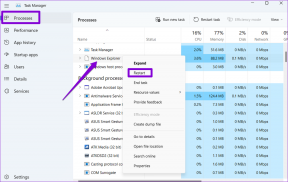7 migliori correzioni per il suono di notifica di Safari che non funziona su Mac
Varie / / April 03, 2023
Se preferisci Safari come browser preferito sul tuo Mac, puoi farlo organizzare i segnalibri e crea gruppi di schede per migliorare la tua esperienza di navigazione. Inoltre, puoi abilitare le notifiche per siti Web come Twitter, Facebook e WhatsApp per rimanere aggiornati automaticamente.

Funziona anche quando hai ridotto a icona il browser. Tuttavia, devi fare affidamento sui suoni di notifica di Safari sul tuo Mac. Ma cosa succede se non senti i suoni di notifica e perdi i messaggi in WhatsApp Web? Fortunatamente, ci sono alcune correzioni quando i suoni delle notifiche di Safari non funzionano sul tuo Mac.
1. Controlla i livelli del volume su Mac
Innanzitutto, controlla il motivo più comune dietro il problema del suono delle notifiche: i livelli del volume. È abbastanza simile a come te gestire le notifiche su iPhone. Sebbene tu possa aver ridotto i suoni per evitare distrazioni udibili, ciò potrebbe aver attenuato i suoni delle notifiche. Ecco perché non puoi sentire il suono di notifica di Safari. Fai clic sull'icona del volume nell'angolo in alto a destra della barra dei menu per verificare se l'aumento del volume aiuta.
2. Controlla le impostazioni di notifica di Safari
Il macOS ha un Centro notifiche, proprio come quello su iPhone, e ti consente di personalizzare le impostazioni delle notifiche per tutte le app compatibili, inclusi i siti Web per i browser. Quindi puoi controllare le impostazioni di notifica di Safari per i siti Web sul tuo Mac e abilitarle manualmente.
Passo 1: Premi Comando + Barra spaziatrice per aprire Ricerca Spotlight, digita Impostazioni di sistema, e premi Invio per aprire l'app Impostazioni di sistema.

Passo 2: Fai clic su Notifiche dalla barra laterale di sinistra.

Passaggio 3: In Notifiche app, scorri verso il basso e cerca le notifiche del sito web di Safari.

Passaggio 4: Fai clic sulla notifica del sito web di Safari che ti stai perdendo.
Passaggio 5: Fai clic sull'interruttore accanto a Consenti notifiche.

Ti suggeriamo di attivare gli interruttori accanto a "Mostra notifiche sulla schermata di blocco" e "Mostra nel Centro notifiche".

Passaggio 6: Chiudi la finestra e controlla se il problema è stato risolto.
3. Abilita gli effetti sonori per l'interfaccia utente
Quando parli di notifiche dal browser Safari, fanno parte dei suoni dell'interfaccia utente sul tuo Mac. Quindi, se stai ancora affrontando lo stesso problema, ecco come verificare se i suoni dell'interfaccia utente sono abilitati.
Passo 1: Premi Comando + Barra spaziatrice per aprire Ricerca Spotlight, digita Impostazioni di sistema, e premi Invio per aprire l'app Impostazioni di sistema.

Passo 2: Fai clic su Suono dalla barra laterale di sinistra.

Passaggio 3: Attiva l'interruttore accanto a "Riproduci effetti sonori dell'interfaccia utente" per abilitare la funzione.

Passaggio 4: Chiudi l'app Impostazioni e verifica se il problema viene risolto.
4. Controlla le impostazioni di notifica del sito web
Se riesci a vedere i badge di notifica da Safari sul tuo Mac ma non riesci ancora a sentire il suono di notifica, ecco come controllare le impostazioni di notifica del sito web. Sebbene questa soluzione sia più applicabile quando non ricevi le notifiche del sito Web, vale la pena provare.
Passo 1: Premi Comando + Barra spaziatrice per aprire Ricerca Spotlight, digita Safari, e premi Invio per aprire il browser Safari.

Passo 2: Fai clic su Safari nell'angolo in alto a sinistra della barra dei menu.

Passaggio 3: Seleziona Impostazioni.

Passaggio 4: Fare clic sulla scheda Siti Web nella finestra Impostazioni.

Passaggio 5: Scorri verso il basso il pannello di sinistra e seleziona Notifiche.

Passaggio 6: Fai clic sul menu a discesa accanto al nome del sito web il cui suono di notifica non è udibile.

Passaggio 7: Fare clic sul menu a discesa per selezionare Consenti.

Passaggio 8: Chiudi la finestra e controlla se il problema è stato risolto.
5. Forza l'uscita e riavvia Safari
Un altro metodo efficace per la risoluzione dei problemi è forzare l'uscita e riavviare Safari sul tuo Mac. Salvare qualsiasi lavoro in corso per l'uscita forzata chiuderà completamente l'app Safari e perderai qualsiasi progresso e lavoro non salvato. Questo darà al browser un nuovo inizio e dovrai aprire nuovamente tutte le schede.
Passo 1: Fai clic sul logo Apple nell'angolo in alto a sinistra della barra dei menu.

Passo 2: Seleziona Uscita forzata.

Passaggio 3: Seleziona Safari dall'elenco delle app e fai clic sul pulsante Uscita forzata.

Passaggio 4: Premi Comando + Barra spaziatrice per aprire Ricerca Spotlight, digita Safari, e premi Invio per riavviare Safari per verificare se il problema è stato risolto.

6. Cancella cache e cookie di Safari
La cancellazione della cache e dei cookie in Safari ti farà accedere nuovamente ai tuoi siti Web preferiti. Tuttavia, i dati di Safari sui siti Web diventano obsoleti dopo essere stati archiviati per un periodo di tempo che porta a ritardi nella reattività. Questo può anche portare a problemi con la ricezione di notifiche dai siti web. Quindi, puoi provare a cancellare la cache e i cookie in Safari e vedere se funziona. Fai riferimento al nostro post su come cancellare cache e cookie in Safari. Tieni presente che dopo aver cancellato la cache e i cookie di Safari, dovrai inserire nuovamente le tue credenziali di accesso e i siti Web inizialmente saranno lenti poiché il tuo browser raccoglie un nuovo batch di cache.
7. Aggiorna Safari
L'ultima risoluzione è aggiornare la versione di Safari sul tuo Mac. Per questo, devi cercare un aggiornamento della versione di macOS.
Passo 1: Premi Comando + Barra spaziatrice per aprire Ricerca Spotlight, digita Verifica aggiornamenti software, e premi Invio.

Passo 2: Se è disponibile un aggiornamento, scaricalo e installalo sul tuo Mac.
Passaggio 3: Dopo aver installato l'aggiornamento, riavvia Safari e verifica se il problema è stato risolto.

Ricevi una notifica
Queste soluzioni dovrebbero riprendere i suoni di notifica di Safari sul tuo Mac. Puoi anche leggere il nostro post se Safari non sta scaricando file sul tuo Mac.
Ultimo aggiornamento il 27 febbraio 2023
L'articolo di cui sopra può contenere link di affiliazione che aiutano a supportare Guiding Tech. Tuttavia, ciò non pregiudica la nostra integrità editoriale. Il contenuto rimane imparziale e autentico.
Scritto da
Paurush Chaudhary
Demistificare il mondo della tecnologia nel modo più semplice e risolvere i problemi quotidiani relativi a smartphone, laptop, TV e piattaforme di streaming di contenuti.